以此文記錄Python與Tensorflow及其開發環境的安裝與配置過程,以備以后參考。
1 硬件與系統條件
Win7 64位系統,顯卡為NVIDIA GeforeGT 635M
2 安裝策略
a.由于以上原因,選擇在win7下安裝cpu版的tensorflow,使用anconda安裝,總結下來,這么做是代價最小的。
b. 首先,不要急于下載Python,因為最新的版本可能會與Anaconda中的Python版本發生沖突。以目前(截止2017-06-17日)的情況,Anaconda選擇Anaconda3-4.2版本,對應Python3.5版本,tensorflow1.2.0版本,這是踩坑后的總結。
c.安裝Tensorflow的過程需要聯網,離線幾乎不行(下離線包也沒用)
3 安裝過程
3.1下載Anaconda
用這個包可以一次性安裝所有Python的常用庫。注意,選擇歷史版本,因為我們要裝的win7系統。
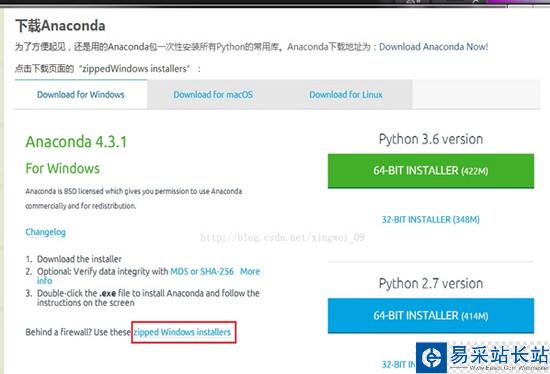
在頁面選擇Anaconda-4.2版本(對應Python3.5版本)
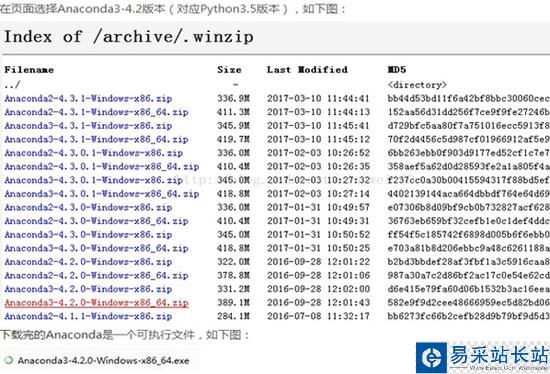
3.2安裝Anaconda
直接一路確定,就可以安裝。此處說明一下,其中有一步“Anvanced Options”里面是設置系統環境變量的,選擇默認勾選不變。然后在安裝Anaconda結束后可以去系統路徑里面再確認一下,看看是否已經添加到了系統路徑里。如果沒有的話,要補上。
3.3 環境變量驗證
點“開始”——“運行”,打開cmd,彈出黑框,輸入“python”回車,應顯示如下:
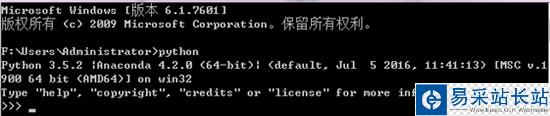
3.4 安裝Tensorflow
此處需聯網,這才是關鍵。
以管理員身份打開Anaconda Prompt,見下圖:
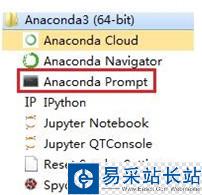
然后,注意,在連網情況下事情將變得異常順利。等黑框里文字顯示全了以后,輸入;
pip install --upgrade --ignore-installedtensorflow
然后,坐等安裝成功。成功界面如下:(下圖為借鑒,實際是tensorflow 1.2.0)
最后會出現Successfully installed protobuf -3.3.0 tensorflow-1.2.0 就成功了。
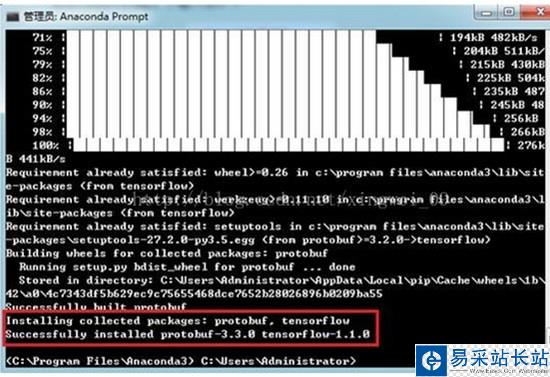
3.5 檢測Tensorflow是否安裝成功
管理員身份打開Anaconda Prompt,輸入“python”下圖:
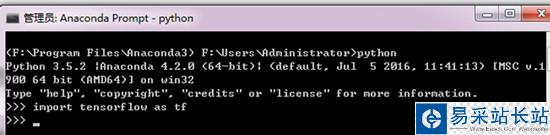
待“<<<”出現后,輸入“import tensorflow as tf”
如果沒有報錯,并且順利出現“<<<”則表示成功。
3.6 查看Tensorflow的版本和位置
不要關這個黑框,安裝時忘了注意Tensorflow版本的人,可以在此處繼續查看。
在上一句“import tensorflow as tf”存在的情況下,輸入:
新聞熱點
疑難解答